-
05/31 node.js 서버구축연습 2개발일지/팀GC 2021. 5. 31. 16:44
node.js 서버에서 MariaDB에서 데이터 취득 후
콘솔창, 브라우저에 데이터 출력하기1. MariaDB설치
https://downloads.mariadb.org/
Downloads - MariaDB
downloads.mariadb.org
설치 참고 링크
https://javaplant.tistory.com/31
윈도우10 MariaDB 마리아DB 설치방법
윈도우10 MariaDB 마리아DB 설치방법 ■ Windows용 MariaDB 다운로드 오늘날짜 2018년 05월 13일 기준 최신 Stable버젼인 MariaDB 10.2.14 버젼 다운로드 https://downloads.mariadb.org/mariadb/10.2.14/ 32/6..
javaplant.tistory.com
2. 데이터베이스 및 테이블 만들기
2.1 sql로 생성시
2.1.1 mysql client 실행
MariaDB설치때 입력한 비밀번호 입력


2.1.2 sql 입력
//db생성 sql CREATE DATABASE IF NOT EXISTS `gc_db`; USE `gc_db`; //admin테이블 생성 sql CREATE TABLE IF NOT EXISTS `admin` ( `no` int(11) NOT NULL AUTO_INCREMENT, `id` varchar(10) NOT NULL, `pass` varchar(50) NOT NULL, PRIMARY KEY (`no`) ) ENGINE=InnoDB DEFAULT CHARSET=utf8; //데이터 추가 INSERT INTO `admin` (`no`, `id`, `pass`) VALUES (1, 'admin', 'admin');2.2 MariaDB 기본제공 workbench인 HeidiSQL 사용
2.2.1 신규버튼 클릭해서 세션 생성
생성 후 MariaDB 암호 입력 후 열기 클릭

2.2.2 데이터 베이스 생성
세션이름 오른쪽 클릭 -> 새로 생성 -> 데이터베이스

이름 설정후 확인
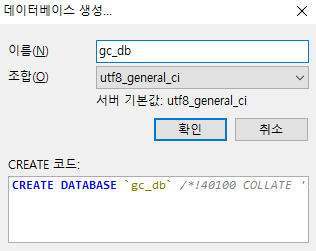
2.2.3 테이블 생성
생성한 db 오른쪽 클릭 -> 새로 생성 -> 테이블

테이블 이름, 열, 기본키 설정한 뒤 저장
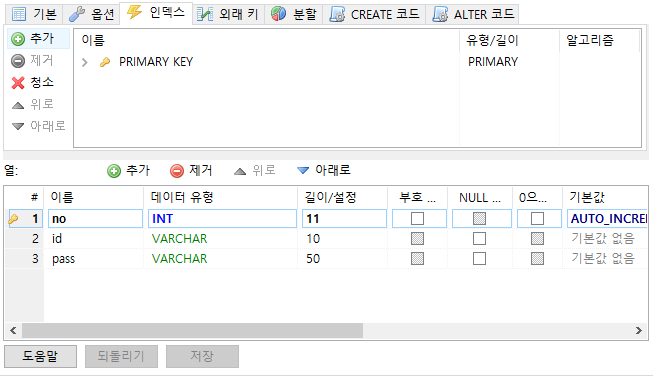


2.2.4 데이터 추가
데이터 -> 마우스 오른쪽 -> 행 삽입

데이터 입력
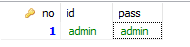
3. node.js 에서 mysql 모듈 설치
npm install mysql
4. database.js 코드 작성
config폴더 생성 후 database.js 작성
database.js
let mysql = require('mysql'); let db_info = { host : 'localhost', port : '3306', user : 'root', password : '1234', database : 'gc_db' } module.exports = { init: function () { return mysql.createConnection(db_info); }, connect: function (conn) { conn.connect(function(err) { if(err) console.error('mysql connection error : ' + err); else console.log('mysql is connected successfully!'); }); } }5. app.js 작성
let http = require('http'); let url = require('url'); let db_config = require(__dirname + '/config/database.js'); let conn = db_config.init(); //request, response let server = http.createServer((req, res)=>{ conn.query('SELECT * FROM admin WHERE id =' + '\'admin\'', function (error, results, fields) { if (error) throw error; console.log('id: '+ results[0].id + ', pass: ' + results[0].pass); }); res.end("status: " + res.statusCode); }); server.listen(8080, ()=>{ console.log("서버 시작되었습니다 포트: 8080"); });6. node.js 서버 실행 및 리퀘스트
서버 실행
node app

브라우저에서 url 입력
http://localhost:8080/


'개발일지 > 팀GC' 카테고리의 다른 글
06/01 node.js 서버구축연습 4 (0) 2021.06.01 06/01 node.js 서버구축연습 3 (0) 2021.06.01 05/28 node.js 서버구축연습 1 (0) 2021.05.28 05/28 node.js 기초지식 (0) 2021.05.28 05/28 node.js 서버구축연습 (0) 2021.05.28